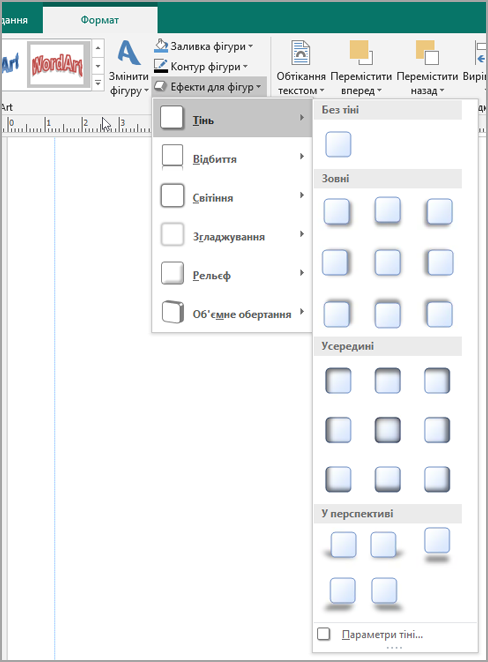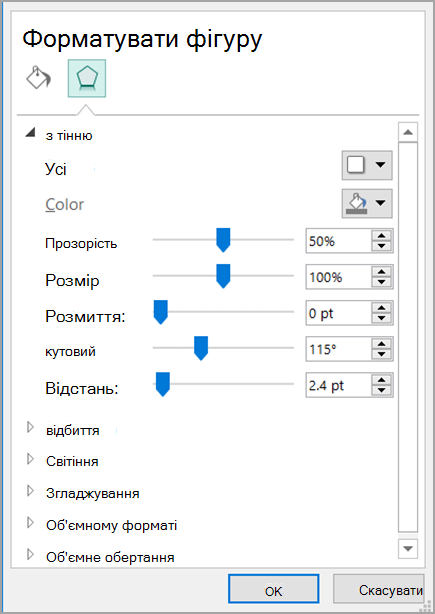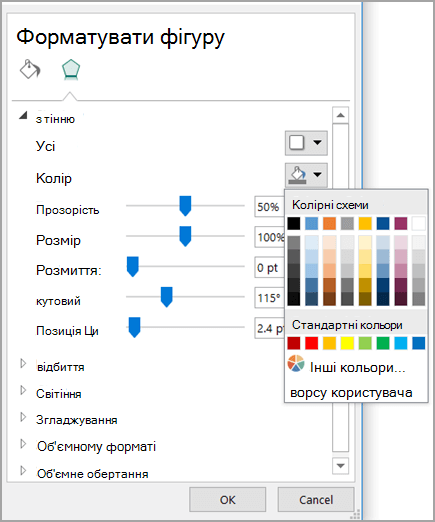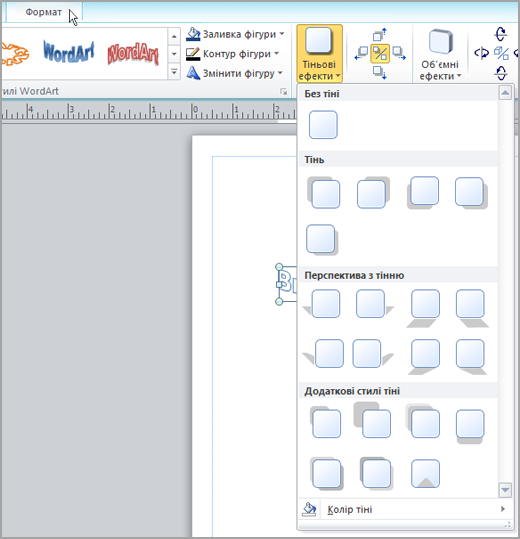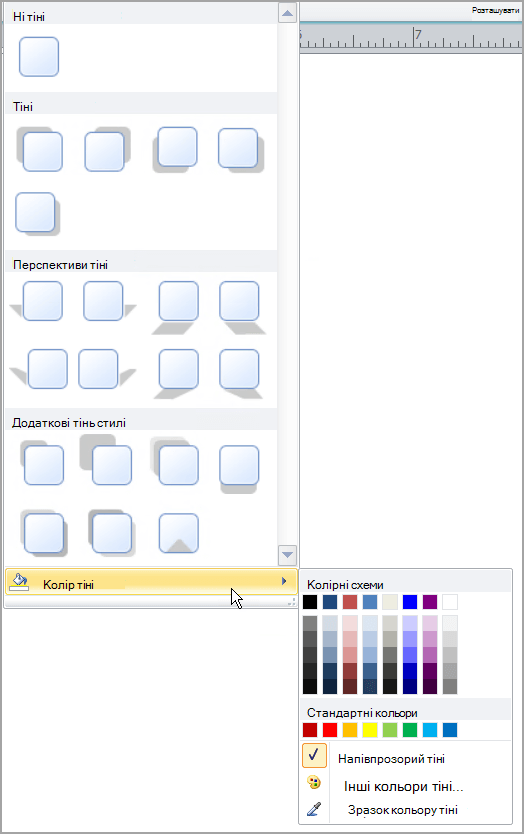Увага!: Після жовтня 2026 р. підтримка Microsoft Publisher більше не надаватиметься. Абоненти Microsoft 365 більше не матимуть доступу. Дізнайтеся більше про припинення підтримки Publisher.
У програмі Publisher можна додати ефект тіні до зображень, автофігур, об'єктів WordArt або текстових полів.
-
Виберіть зображення, Автофігуру, Об’єкт WordArt або текстове поле, яку потрібно змінити.
-
На вкладці Формат натисніть кнопку Текстові ефекти або Ефекти для фігур > тіні.
-
Виконайте одну з таких дій:
Додавання або видалення тіні
-
Щоб додати тінь, виберіть потрібний стиль тіні.
-
Щоб видалити тінь, натисніть кнопку Без тіні.
Змінення напрямку тіні
-
Щоб змінити напрямок тіні, клацніть тінь у потрібному напрямку.
Змінення відстані тіні від об'єкта
-
Натисніть кнопку Параметри тіні, а потім у діалоговому вікні Формат фігури перемістіть повзунок Відстань , щоб отримати потрібний ефект.
Змінення кольору тіні
Натисніть кнопку Параметри тіні, а потім у діалоговому вікні Формат фігури клацніть стрілку поруч із кнопкою Колір.
-
Щоб змінити колір колірної схеми, виберіть один із восьми кольорів, які відображаються в першому рядку.
-
Щоб змінити колір, відсутній у колірних схемах, виберіть потрібний колір. Щоб переглянути інші кольори, натисніть кнопку Інші кольори, а потім перейдіть на вкладку Standard або Настроювані.
-
Щоб змінити колір тіні, щоб переглянути його, перемістіть повзунок Прозорість , щоб отримати потрібний ефект.
-
-
Виберіть зображення, Автофігуру, Об’єкт WordArt або текстове поле, яку потрібно змінити.
-
На вкладці Формат натисніть кнопку Тіньові ефекти.
-
Виконайте одну з таких дій:
Додавання або видалення тіні
-
Щоб додати тінь, виберіть потрібний стиль тіні.
-
Щоб видалити тінь, виберіть пункт Без ефекту тіні.
Змінення напрямку тіні
-
Щоб змінити напрямок тіні, клацніть тінь у потрібному напрямку.
Змінення відстані тіні від об'єкта
-
Натисніть будь-яку з чотирьох кнопок Зсунути тінь .
Щоразу, коли ви натискаєте кнопку Зсунути тінь, тінь переміщується на 1 пункт далі від об'єкта.
Змінення кольору тіні
Виберіть пункт Колір тіні. З'явиться поле вибору кольору.
-
Щоб змінити колір колірної схеми, виберіть один із восьми кольорів, які відображаються в першому рядку.
-
Щоб змінити колір, відсутній у колірних схемах, виберіть потрібний колір. Щоб переглянути інші кольори, натисніть кнопку Інші кольори тіні, а потім перейдіть на вкладку Standard або Настроювані.
-
Щоб змінити колір тіні, щоб побачити його, виберіть пункт Напівпрозора тінь.
-
-
Виберіть зображення, Автофігуру, Об’єкт WordArt або текстове поле, яку потрібно змінити.
-
На панелі інструментів Форматування натисніть кнопку Стиль тіні
Додавання або видалення тіні
-
Щоб додати тінь, виберіть потрібний стиль тіні.
-
Щоб видалити тінь, натисніть кнопку Без тіні.
Змінення напрямку тіні
-
Щоб змінити напрямок тіні, клацніть тінь у потрібному напрямку.
Змінення відстані тіні від об'єкта
-
Натисніть кнопку Настройки тіні, а потім виберіть будь-яку з чотирьох кнопок Зсунути тінь . Щоразу, коли ви натискаєте кнопку Зсунути тінь, тінь переміщується на 1 пункт далі від об'єкта.
Змінення кольору тіні
Виберіть пункт Настройки тіні, а потім клацніть стрілку поруч із пунктом Колір тіні
-
Щоб змінити колір колірної схеми, виберіть один із восьми кольорів, які відображаються в першому рядку.
-
Щоб змінити колір, відсутній у колірних схемах, виберіть потрібний колір. Щоб переглянути інші кольори, натисніть кнопку Інші кольори тіні, а потім перейдіть на вкладку Standard або Настроювані.
-
Щоб змінити колір тіні, щоб побачити його, виберіть пункт Напівпрозора тінь.
-